PowerPoint’i Android’den Kontrol Etmek İçin En İyi 3 Uygulama
Bir toplantı sırasında sunum yaparken, PowerPoint’i bir Android cihazdan kontrol etme ihtiyacı hissettiniz mi? PowerPoint, sununuza hedef kitlenizin dikkatini çeken çekici bir görsel görünüm kazandıran güçlü bir araçtır. Ancak canlı bir sunum sırasında PowerPoint’i telefondan kontrol edersek hayatımızı çok kolaylaştıracak. Özel bir toplantı sırasında süslü işaretçinizin bir gün çalışmadığını ve klavyeye erişemeyeceğinizi hayal edin. Bu gibi durumlarda, cep telefonunuz sunumunuzu kontrol etmek için uzak bir cihaz haline gelebilirse, gününüzü kurtaracaktır. Bazı kullanımı kolay yollar, PowerPoint’i bir akıllı telefondan kontrol etmeye yardımcı olacaktır.
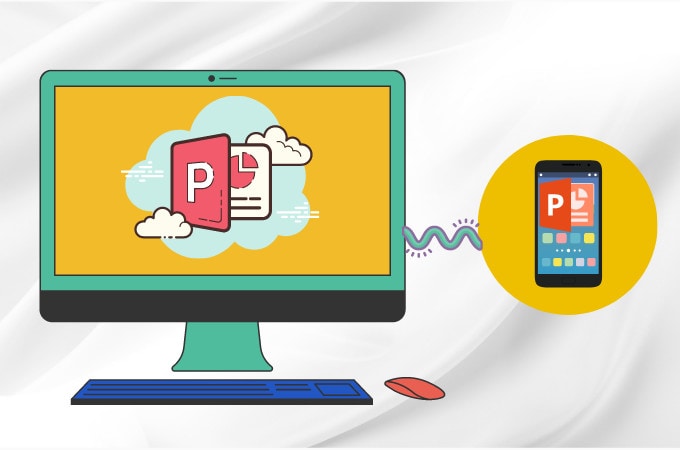
Bölüm 1. Microsoft’un Office Remote’u
Powerpoint’i bir Android cihazdan kontrol etmek istiyorsanız, Microsoft Office Remote en iyi uygulamadır. Telefonunuzu PowerPoint sunumunuzu kontrol edecek bir uzaktan kumanda yapacaktır. Bu uygulama ile bir sunum sırasında özgürce hareket edebileceğiniz için tek bir yerde durma korkusu yoktur. Daha önceki sürümlerle uyumlu olmadığı için bu uygulamayı kullanmak için Microsoft Office (MO) 2013’e sahip olmanız gerekir. Ayrıca yalnızca Windows Phone OS 8 veya Android telefon 4.0, Ice Cream Sandwich ile uyumludur.
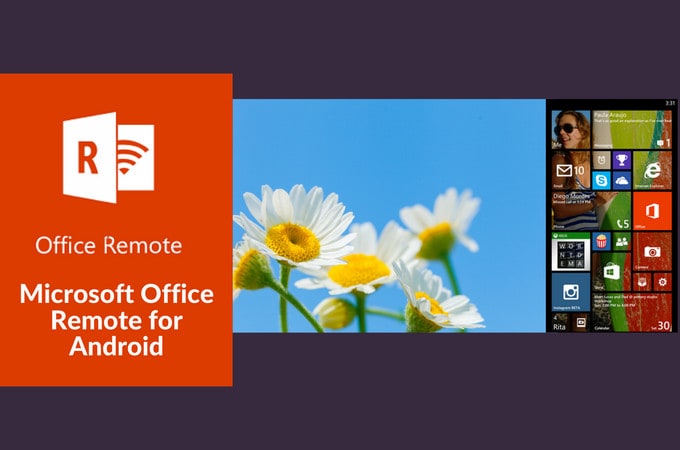
PowerPoint’i kontrol etmek için android cihazınızdan neler yapabileceğinizi anlatan bu uygulamanın özelliklerinin bir listesi.
- Bir PowerPoint sunumu başlatabilirsiniz.
- Sonraki slaytlara geçebilirsiniz.
- Parmağınızın dokunuşuyla lazer işaretçiyi kontrol edin.
- Slayt numarasını ve sunum zamanlayıcısını kolayca görüntüleyebilirsiniz.
- Konuşmacı notlarını da görebilirsiniz.
- Hatta word dosyalarına ve excel sayfalarına da geçebilirsiniz.
PowerPoint’i Android’den kontrol etmek istiyorsanız, aşağıda verilen basit adımları izleyin.
- 1) Office Remote’un kurulu olduğu MO 2013’ü indirin.
- 2) Bilgisayarınızda Bluetooth’u açın ve telefonunuzu onunla eşleştirin.
- 3) Android cihazınıza Android için Office Remote’u yükleyin.
- 4) Ardından androidden kontrol etmek istediğiniz PowerPoint sunumuna gidin.
- 5) “Office Remote” üzerine tıklayın ve açın.
- 6) Masaüstünüze gidin ve sunumu açın.
- 7) Office Remote’u Android telefonunuzdan çalıştırın.
- 8) Artık bir sunumu telefondan kontrol ederek sunabilirsiniz.
Bölüm 2. PPT Uzaktan
PPT remote, PowerPoint’i Android’den kontrol etmenize yardımcı olacak, kullanımı kolay başka bir uygulamadır. Android cihazınızı bir uzaktan kumandaya dönüştürecektir. Bu uygulama, Mac ve Windows ile uyumludur. Bu uygulamanın özelliklerinden yararlanmak için basit talimatları izleyin.
1) adresinden uygulamayı indirin PPT uzak.com Bilgisayarınız ve Android telefonunuz için.
2) Uygulamayı kurun ve başlatın.
3) Bilgisayardaki uygulama arayüzünde Wi-Fi’nizin IP’sini seçin.
4) Her iki cihazın da aynı ağda olduğundan emin olun.
5) Telefonda uygulamayı açın; PC’nizi otomatik olarak algılayacaktır.
6) Bilgisayarınız ve telefonunuz artık bağlanmıştır.
7) Uygulama oklarını kullanarak sunumunuzu telefonunuzdan kolayca kontrol edebilirsiniz.
8) Sonraki veya önceki slayta geçmek için oklara dokunabilirsiniz.
9) İşaretçiyi hareket ettirmek için mobilde bir parmak dokunuşunu kullanabilirsiniz.
Not: Bu uygulama iOS için de çalışabilir.
Bölüm 3. PowerPoint Keynote için Uzaktan Kumanda
Powerpoint Keynote uzaktan kumandası PowerPoint’i Android’den kontrol etmek için kullanabileceğiniz ücretsiz bir uygulamadır. iOS ve Android ile uyumludur. PowerPoint ve Keynote’unuzu Mac ve Windows’ta kolayca kontrol edebilirsiniz. Her iki cihazı da Bluetooth veya Wi-Fi üzerinden bağlayabilirsiniz. Her iki cihaz da aynı ağda olmalıdır. Ses düğmesini kullanarak veya telefon ekranında kaydırarak sonraki slaytlara geçebilirsiniz. Bu uygulamayı kullanmak için şu basit adımları izleyin.
1) Uygulamayı telefona ve bilgisayara indirin ve yükleyin.
2) Cihazları aynı Wi-Fi ağına bağlayın.
3) Telefonda uygulamayı açın ve IP adresini bağlayın.
4) İlgili bilgisayarınıza otomatik olarak bağlanacaktır.
5) Artık sunumunuzu kolayca başlatabilir ve kontrol edebilirsiniz.
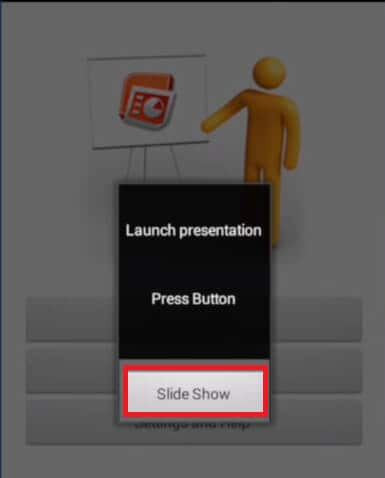
PowerPoint’i Android’den kontrol etmenize yardımcı olacak bu uygulamanın özelliklerinin bir listesi.
- Slaytlarınızı ve animasyonlarınızı tamamen kontrol edebilirsiniz.
- Resimler ve notlar telefonunuzda kolayca görüntülenebilir.
- Fare modunu da kullanabilirsiniz.
- Parmak dokunuşu işaretçi olarak kullanılabilir.
- Zaman atlamalı takip edebilirsiniz.
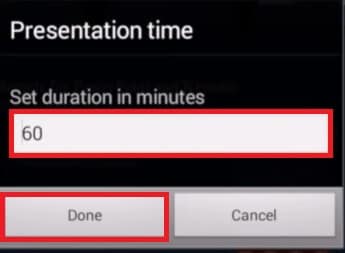
- Manzara ve portre modu arasında geçiş yapabilirsiniz.
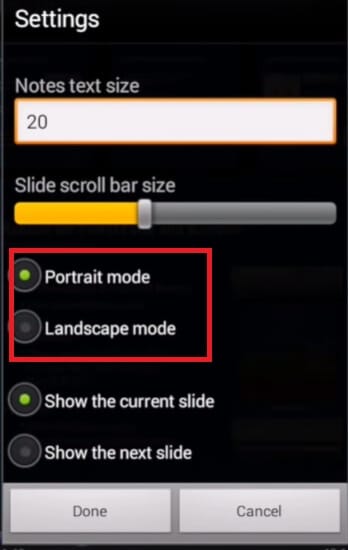
- Sunum sırasında ses kayıtları bile yapabilirsiniz.
- Yapılandırma gerekli değildir.
Bölüm 4: PowerPoint’i Android’den Kontrol Etmek için MirrorGo’yu Kullanın
Bir PC’den bir Android veya iOS cihazı kontrol etmek söz konusu olduğunda, internette bulunabilecek en iyi şey, Wondershare MirrorGo. Bu araç, cihazınızı PC’de kontrol etmek için tasarlandığı için PowerPoint’i Android’den kontrol etmenize yardımcı olabilir. Bunun dışında, ekranınızı bir PC’ye çok kolay bir şekilde yansıtabilirsiniz. Araç tamamen güvenlidir ve bilgisayarınıza indirirken herhangi bir zararı yoktur. %100 başarı oranı elde eden kişi, t’ye güvenebilir ve hiç şüphe duymadan indirebilir. Bu aracı nasıl kullanacağınız aşağıda açıklanmıştır. Aşağıdaki talimatları izleyin!

Wondershare MirrorGo
Android cihazınızı bilgisayarınıza yansıtın!
- OYNA mobil oyunlar MirrorGo ile bilgisayarın büyük ekranında.
- mağaza ekran telefondan bilgisayara aktarılır.
- Birden çok görüntüle bildirimleri telefonunuzu elinize almadan aynı anda
- kullanım android apps tam ekran deneyimi için PC’nizde.
1 Adım: MirrorGo’yu resmi web sitesinden indirin ve yükleyin.
MirrorGo’yu indirin, kurun ve ardından PC’niz üzerinden başlatın. Ardından, orijinal bir USB kablosu yardımıyla cihazınızı ve PC’nizi bağlayın. Ardından, cihazınız üzerinden “Dosya Aktar” seçeneğine tıklayın.

2 Adım: Android telefonunuzda USB Hata Ayıklamayı etkinleştirin.
Şimdi USB Hata Ayıklamayı etkinleştirmeniz gerekiyor. Bunun için cihazınızın ‘Ayarlar’ına girin ve ‘Hakkında’ altında bulunan ‘Yapı Numarası’na gidin. Şimdi, Geliştirici seçeneklerini etkinleştirmek için ‘Yapı Numarası’na 7 kez basın. İşiniz bittiğinde, “Ayarlar” a dönün, “Geliştirici seçenekleri” ni bulun ve üzerine tıklayın. Ardından, “USB hata ayıklama” seçeneğine ilerleyin ve ardından açın.

3 Adım: PowerPoint uygulamasını cihazınız üzerinden kontrol etmek için bir klavye ve fareyi kullanın.
Telefon, cihaz ve bilgisayar arasındaki bağlantıyı başarıyla kurduktan sonra, PowerPoint uygulamasını cihazınız üzerinden kontrol etmek için bir klavye ve fare kullanabilirsiniz.
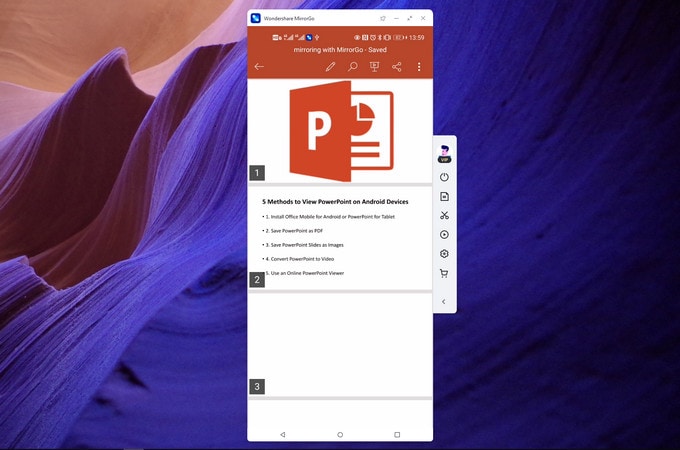
Sonuç
Powerpoint’i bir Android cihazdan kontrol etmek zahmetli bir iş değildir. Sunumunuzu çok daha kolay hale getirebilecek yukarıda tartışılan bazı uygulamalar var. Bir toplantı veya ders sırasında odada serbestçe dolaşarak sunumunuzu kontrol edebilirsiniz. Klavyeniz anında çalışmazsa paniğe kapılmanıza gerek yok. Bu tür kullanışlı uygulamaları kullanarak telefonunuzu sunumunuzu tamamen kontrol edecek bir uzaktan kumandaya dönüştürebilirsiniz.
En son makaleler
